- 業務効率化
【Excel活用術】ファイルを開くとき「読み取り専用」を推奨するメッセージを表示する方法【第53回】
2022.06.24
著者:上田 朋子

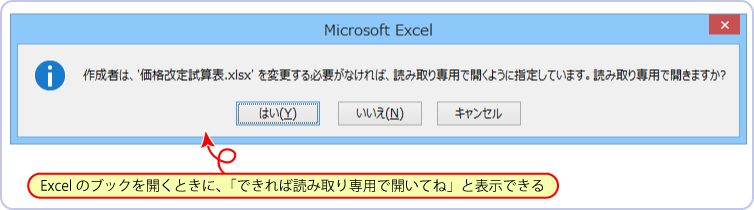
この設定、保存の際にひと手間かけるだけで、かんたんに実現できます。
弥報Onlineでは他にもExcelをはじめとしたバックオフィスの効率化に関する記事を公開しております。
バックオフィス効率化関連の記事を読む
目次
さっそくはじめましょう
操作はファイル保存のときに表示されるダイアログボックスで行います。
具体的には、ファイルメニューなどから「名前を付けて保存」をクリックし、「名前を付けて保存」ダイアログボックスが表示されたら右下の「ツール」をクリック。
サブメニューが表示されるので「全般オプション」をクリックします。

「全般オプション」ダイアログボックスが表示されるので、「読み取り専用を推奨する」に ✓ をいれOKをクリック。すると、画面が「名前を付けて保存」ダイアログボックスにもどるので、OKをクリックして保存をします。
※全般オプションの他の項目(「読み取りパスワード」等)は全く設定する必要はありません。
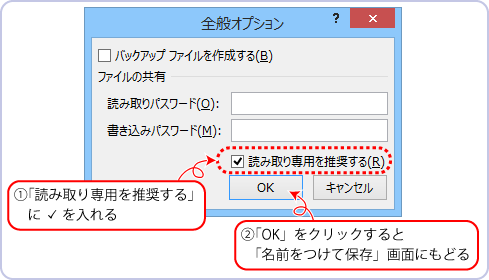
《補足:Microsoft365のExcelのときは...》
「名前を付けて保存」を選択して表示される画面で「その他のオプション」をクリックすると、「名前を付けて保存」のダイアログボックスが表示されます。ここで「ツール」をクリックすれば「全般オプション」のダイアログボックスが表示されるので、同じ操作ができます。
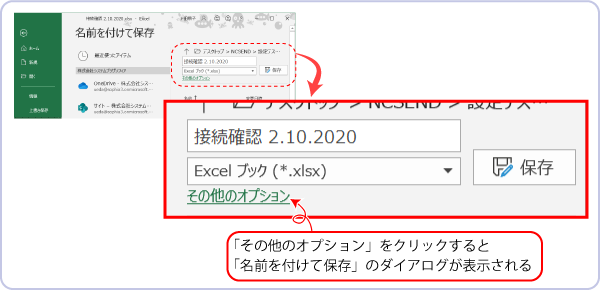
設定はこれだけです。
いま保存したブックを一度閉じてから再度開くと、「...読み取り専用で開くように指定しています。読み取り専用で開きますか?」と聞いてくるので、「はい」をクリックします(このとき「いいえ」を押せば読み取り専用にはなりません)。
ブックが開くとタイトルバーに[読み取り専用]と表示されていることがわかります。

さて、ここから先はこのブックを作成した人やExcel資料の取り扱いに長けている人に覚えておいて欲しいこと。
今回ご紹介した設定では、パスワードが必須でないので、別ファイルとして保存が可能です。
具体的には「名前をつけて保存」を行い、前述の操作と同様の手順で「名前を付けて保存」のダイアログボックスで「ツール」で表示される「全般オプション」で、「読み取り専用を推奨する」のチェックを外して保存を実行します。
ということで、今回説明した設定は「一定の注意喚起ができる機能」と捉えてください。
パスワードの設定やもっと詳しいブックの保護についてはまた回を改めて説明します。

この記事の著者
上田 朋子(うえだ ともこ)
株式会社システムプラザソフィア代表取締役。マイクロソフト認定トレーナーとして、マイクロソフト オフィス スペシャリスト(MOS)取得講座の講師実績多数。また職業訓練校として、パソコン初心者をたった3カ月でMOS取得まで導く分かりやすい指導方法にも定評がある。弥生認定マスターインストラクター。静岡県は清水に生を受けて50有余年、清水っ子の血が騒ぐ港祭が生き甲斐。知らない土地に出掛けたら、その土地の味噌・醤油を買うのが幸せ。
【無料】お役立ち資料がダウンロードできます
弥生のYouTubeで会計や経営、起業が学べる!
関連記事
事業支援サービス
弥生が提供する「経営の困った」を解決するサービスです。


















